En el mundo conectado de hoy, la velocidad de la red afecta directamente cómo trabajamos, estudiamos y disfrutamos del entretenimiento en línea. Problemas como el almacenamiento en búfer de video, la carga lenta de páginas web o la alta latencia en los videojuegos son a menudo causados por un mal rendimiento de la red. Para entender mejor y optimizar tu conexión a Internet, es esencial saber cómo probar la velocidad de la red de manera efectiva. Este artículo explica la importancia de la prueba de velocidad de la red y te guía a través de tres enfoques prácticos: utilizar herramientas en línea de prueba de velocidad de red, software de prueba profesional y utilidades de línea de comandos, para ayudarte a medir el rendimiento de tu conexión de manera científica y precisa.
Guía completa para probar la velocidad de banda ancha: ¡Aprende a usar las herramientas de prueba de velocidad de red de la manera correcta!

I. El propósito de la prueba de velocidad de red
Cuando los usuarios experimentan una Internet lenta, a menudo solo notan que está “atrasada” sin saber por qué. Las pruebas de velocidad de red ayudan a identificar la causa y proporcionan información valiosa de varias maneras:
1. Comprende tu velocidad de banda ancha real
La velocidad anunciada por su ISP es generalmente teórica. En realidad, factores como el cableado, los enrutadores y el rendimiento del dispositivo pueden afectar las velocidades reales.
Al realizar una prueba de velocidad, puedes ver la velocidad de descarga, la velocidad de subida, la latencia y la pérdida de paquetes, lo que te ayuda a determinar si tu banda ancha está funcionando como se prometió.
2. Identificar problemas de red
Cuando la red tiene retrasos o experimenta alta latencia, una prueba de velocidad puede ayudarle a identificar inicialmente el problema. Por ejemplo, si la velocidad de descarga es normal pero la velocidad de carga es baja, el ancho de banda de carga puede estar limitado; si la latencia es alta y la pérdida de paquetes es severa, puede deberse a congestión de red o conexiones inestables.
3. Optimiza tu experiencia de red
Después de entender el estado de su red, puede ajustar la posición del enrutador, optimizar las señales de Wi-Fi o elegir un plan de banda ancha más adecuado.
Esto ayuda a mejorar tu experiencia general en Internet, especialmente para conferencias de video, juegos y trabajo remoto.
II. Usando herramientas de prueba de velocidad de red en línea
Las herramientas de prueba de velocidad de red en línea son la forma más simple y rápida de verificar la velocidad de tu internet, especialmente para usuarios regulares y personas no técnicas.
No es necesario descargar ni instalar ningún software; simplemente abre una página web para comenzar a probar.
1. Herramienta Recomendada
ToDetect Herramienta de Prueba de Velocidad de Red en Línea ofrece las siguientes características:
- Prueba con un clic: Haz clic en "Iniciar prueba" para verificar instantáneamente la velocidad de descarga, la velocidad de subida, el ping y la pérdida de paquetes.
- Datos en tiempo real: Los resultados reflejan de cerca el rendimiento real de su red, ideal para comprobaciones rápidas de conexión.
- Soporte para múltiples dispositivos: Funciona sin problemas en PC, móvil y tableta.
2. Consejos de uso
- Elige el momento adecuado para las pruebas: Evita las horas pico para obtener resultados más estables.
- Cierra aplicaciones que consumen ancho de banda: como videos en línea, descargas o juegos para evitar interferencias.
- Realiza múltiples pruebas y toma el promedio: Dado que las condiciones de la red fluctúan, varias pruebas brindan una reflexión más precisa de tu verdadera velocidad.
III. Usando software profesional de pruebas de velocidad
Para usuarios con mayores demandas de rendimiento de red—como jugadores, creadores de video o usuarios de negocios—el software de prueba de velocidad profesional ofrece un análisis de datos más detallado y características avanzadas.
1. Software Común
- Speedtest by Ookla:Una herramienta reconocida a nivel mundial que soporta historial de pruebas, selección de servidores y reportes detallados.
- NetSpot / Wi-Fi Analyzer: Ideal para analizar la cobertura Wi-Fi, la interferencia y optimizar la disposición de la red.
- GlassWire:Ofrece monitoreo del tráfico de red y análisis del uso del ancho de banda, ayudándote a identificar aplicaciones que consumen recursos de red excesivos.
2. Ventajas
- Alta precisión: Te permite seleccionar diferentes servidores de prueba para obtener resultados que reflejen mejor las velocidades reales.
- Seguimiento de datos históricos: Facilita el monitoreo de cambios en la red a largo plazo y la comparación del rendimiento a lo largo del tiempo.
- Características avanzadas: Incluye detección de latencia, análisis de pérdida de paquetes y monitoreo de carga de red para cumplir con las necesidades profesionales.
3. Consejos de uso
- Descargue software de fuentes oficiales para garantizar resultados de prueba fiables.
- Cierra todas las aplicaciones que consumen red antes de realizar la prueba para obtener datos precisos.
- Ejecute pruebas regularmente para detectar problemas de red potenciales de manera temprana.
IV. Uso de herramientas de línea de comandos
Las herramientas de línea de comandos son ideales para usuarios técnicos o cualquier persona que necesite diagnosticar rápidamente problemas de red. Proporcionan datos directos sobre latencia, pérdida de paquetes y velocidad de conexión, lo que te ayuda a analizar el rendimiento de la red de manera más precisa.
1. Comando Ping
Propósito: Verificar la conectividad de red y la latencia entre su computadora y un servidor objetivo.
Cómo usar:
- Sistema Windows
(1) Presiona Win + R, escribe cmd y presiona Enter para abrir el Símbolo del sistema.
(2) En la ventana negra, escribe: ping www.google.com
Interpretación de resultados:
Respuesta de … → El servidor está respondiendo.
time=XXms → Latencia en milisegundos (cuanto más pequeña, mejor).
Paquetes: Enviados=4, Recibidos=4, Perdidos=0 → Indica pérdida de paquetes. - Sistema Mac / Linux
(1) Abre la Terminal.
(2) Tipo:ping www.google.com
Interpretación de resultados:
Cada línea muestra la latencia de un paquete (tiempo=XX ms).
El resumen al final muestra la latencia mínima, máxima y promedio.
La tasa de pérdida de paquetes refleja la estabilidad de la red.
2. Comando Traceroute / Tracert
Propósito: Rastrear el camino que toman tus paquetes de datos para llegar a un servidor objetivo e identificar qué nodo puede estar causando retrasos.
- Windows:tracert www.google.com
- Mac / Linux:traceroute www.google.com
Interpretación de resultados:
Cada línea representa un nodo de red (salto).
El tiempo (ms) muestra la latencia a ese nodo.
Si un nodo muestra alta latencia o pérdida de paquetes, puede ser un cuello de botella en la red.
3. Speedtest CLI
Propósito: Probar la velocidad de descarga, la velocidad de carga y el ping directamente desde la línea de comandos.
Cómo usar:
Instalar Speedtest CLI (elija según su sistema operativo):
- Windows:Descarga el instalador.
- Mac / Linux:Instalar a través de un gestor de paquetes o Homebrew.
Ejecuta el comando: speedtest
Interpretación de resultados:
Las velocidades de descarga y subida (en Mbps) muestran el ancho de banda de tu internet.
El valor de ping indica la latencia: cuanto más bajo, mejor.
Los resultados pueden exportarse para el monitoreo del rendimiento de la red a largo plazo.
V. Resumen y Consejos de Optimización
Según esta guía, puede elegir el método de pruebas de velocidad más adecuado según sus necesidades:
- Herramientas de prueba de velocidad de red en línea: rápidas y convenientes, ideales para el uso diario — por ejemplo, ToDetect Herramienta de Prueba de Velocidad de Red en Línea.
- Software de Prueba de Velocidad Profesional: Rico en funciones y adecuado para usuarios que necesitan informes detallados y datos históricos.
- Herramientas de línea de comandos: Más técnicas, que permiten un diagnóstico rápido de problemas de red y análisis de latencia y pérdida de paquetes.
Consejos para la prueba de velocidad:
- Cierra el software que consume ancho de banda y las VPN antes de realizar las pruebas para asegurar resultados precisos.
- Realiza múltiples pruebas y toma el promedio para evitar errores de juicio causados por fluctuaciones aleatorias.
- Según los resultados, ajusta la ubicación de tu router, optimiza las señales Wi-Fi o considera actualizar tu plan de banda ancha.
Al dominar los métodos adecuados de prueba de velocidad, puedes entender el estado de tu red, diagnosticar problemas y mejorar tu experiencia en línea.
Abierto ToDetect Herramienta de Prueba de Velocidad de Red en Línea ahora para comprobar rápidamente la velocidad de tu internet y disfrutar de una conexión más suave y rápida!
 AD
AD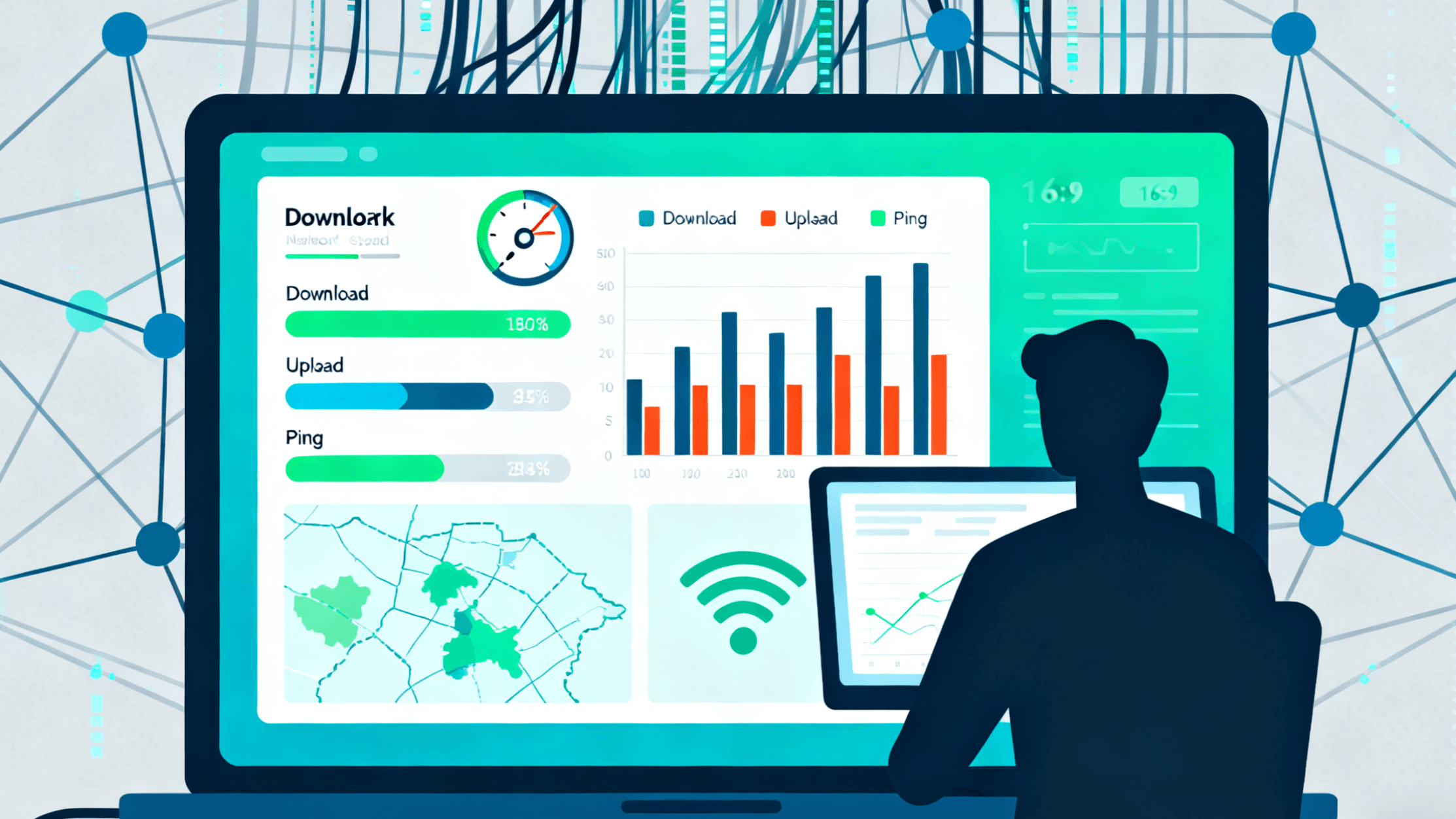 Cómo elegir el mejor proveedor de banda ancha o red móvil para ti
Cómo elegir el mejor proveedor de banda ancha o red móvil para ti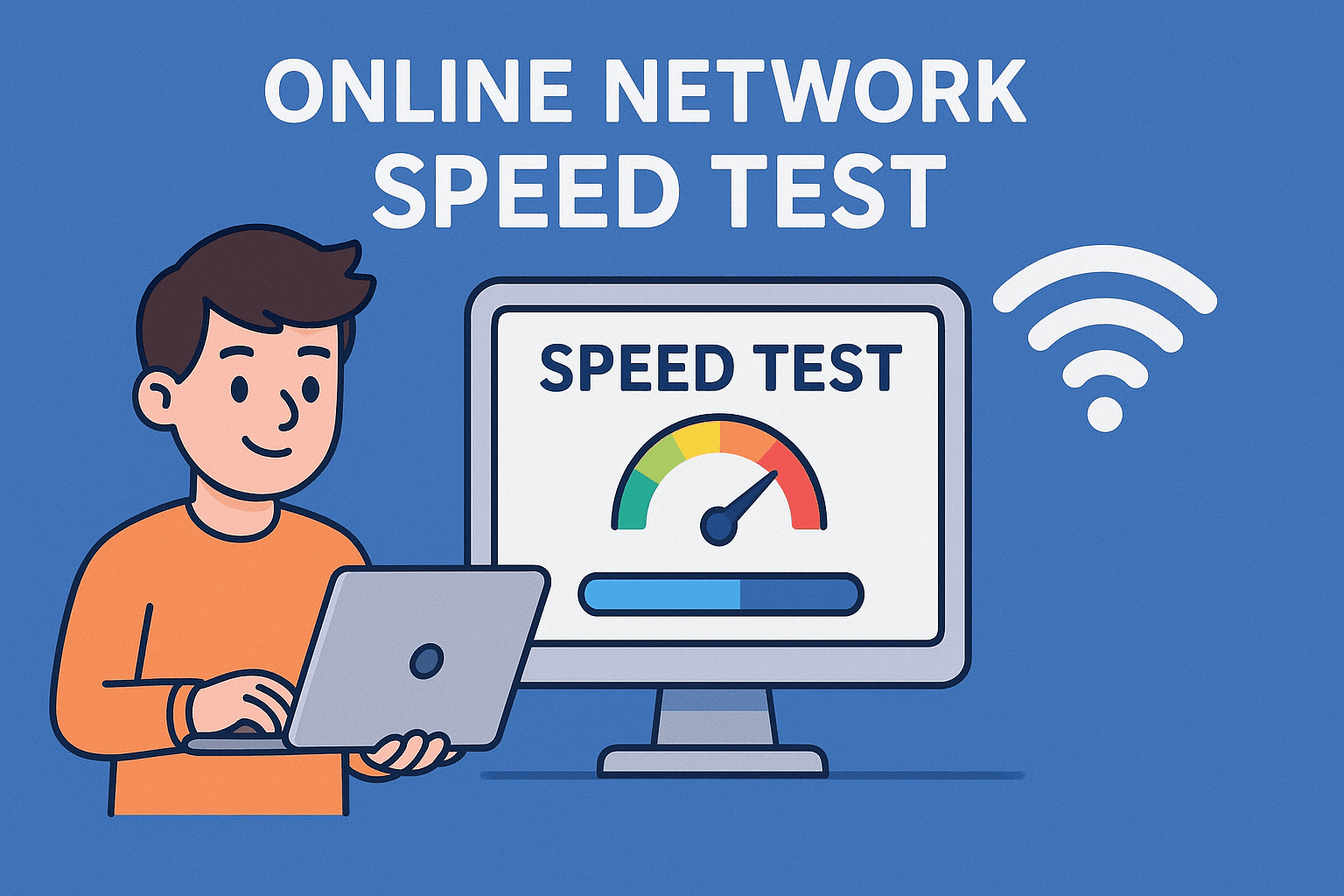 ¿Qué significa Mbps? ¿Cuál es la diferencia entre la velocidad de descarga y la velocidad de carga?
¿Qué significa Mbps? ¿Cuál es la diferencia entre la velocidad de descarga y la velocidad de carga?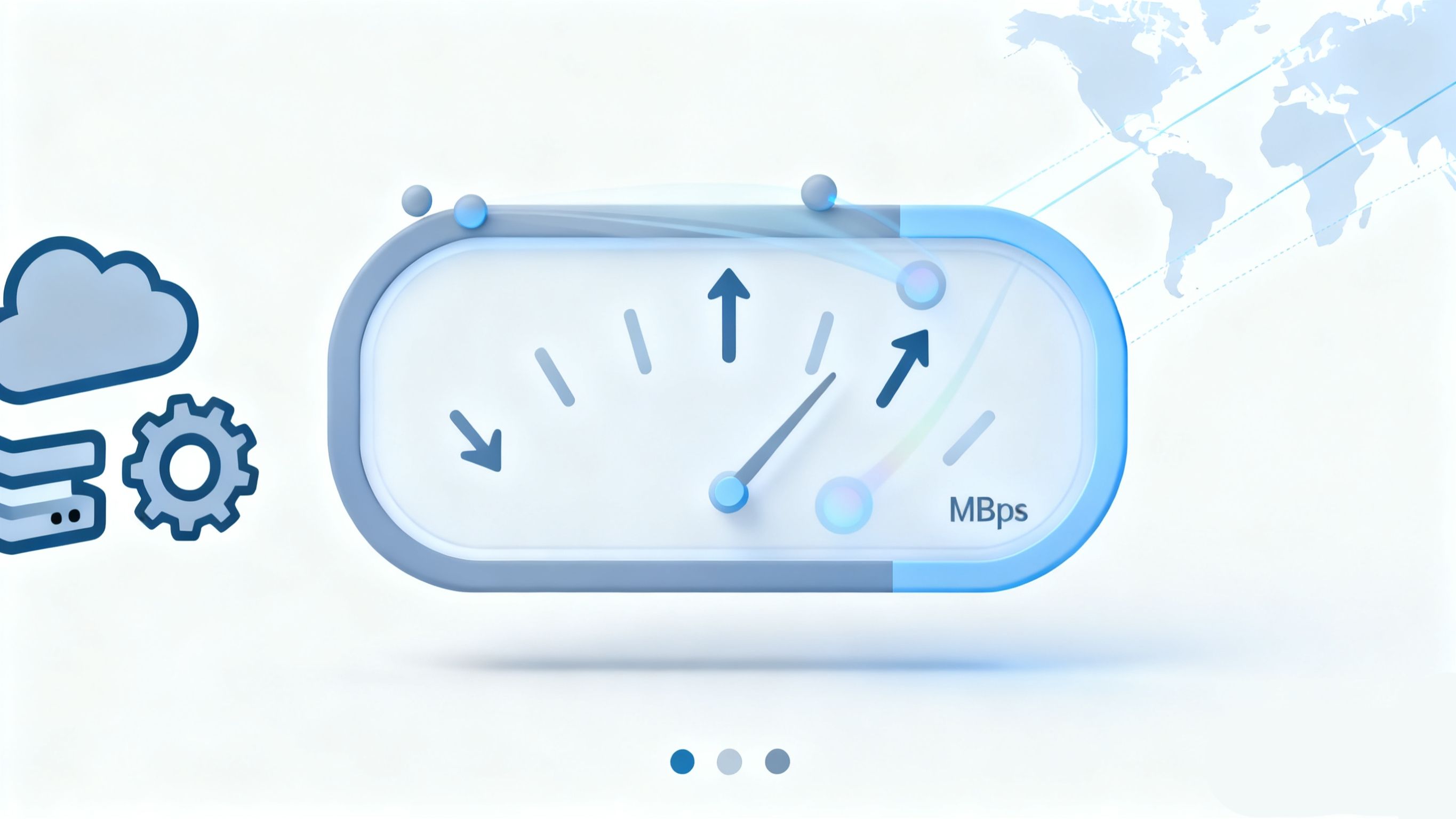 Guía de prueba de velocidad de banda ancha móvil y de PC: Verifica tu velocidad de Internet en un minuto
Guía de prueba de velocidad de banda ancha móvil y de PC: Verifica tu velocidad de Internet en un minuto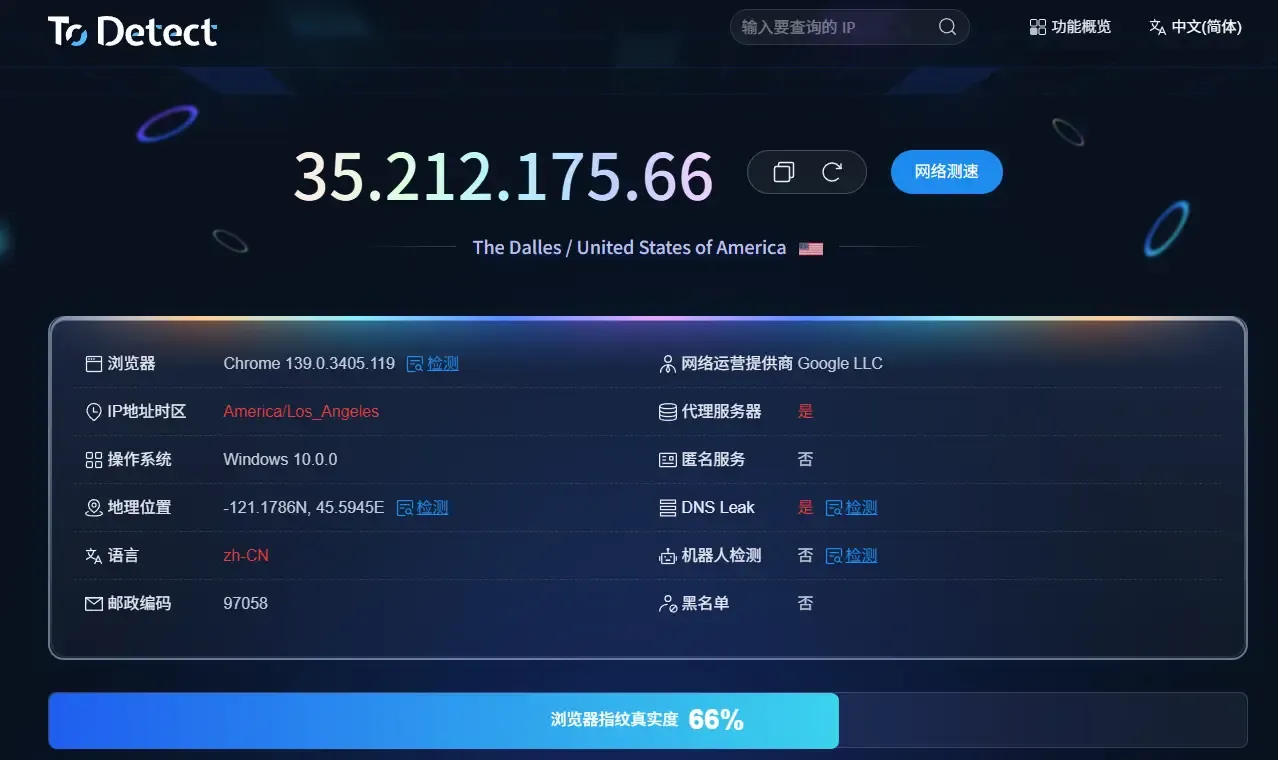 Guía 2025 de Configuración de ToDetect: Detección de Huellas del Navegador y Prevención de Asociación
Guía 2025 de Configuración de ToDetect: Detección de Huellas del Navegador y Prevención de Asociación La Herramienta Definitiva Anti-Vinculación para Marketing en Matriz de Múltiples Cuentas: Detección de Huella del Navegador
La Herramienta Definitiva Anti-Vinculación para Marketing en Matriz de Múltiples Cuentas: Detección de Huella del Navegador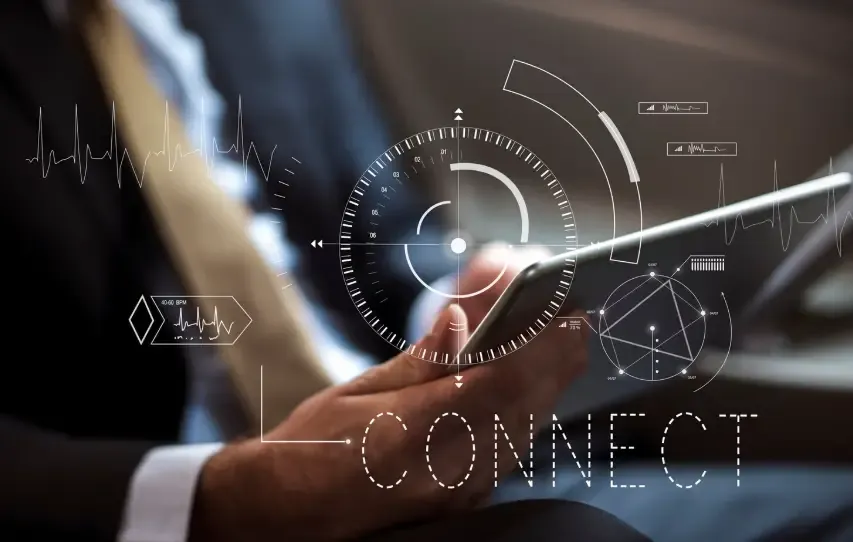 Cómo bloquear la huella dactilar del navegador y proteger su privacidad
Cómo bloquear la huella dactilar del navegador y proteger su privacidad